Win7无法识别网络右下角显示一个黄色的感叹号
最近常有朋友反映:使用的系统是Win7系统,但是每次开机都会出现桌面的右下角显示一个黄色的感叹号,而且鼠标指向网络连接也提示无法识别网络。如果你的电脑也出现这样的提示,那便会导致网络连接不上问题。好吧,现在进入正题,该如何解决以上系统不被网络识别的问题呢?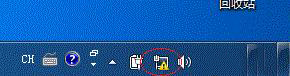
解决系统不被网络识别问题的操作步骤:
1、使用快捷键 Win+Break 打开“系统”窗口,然后点击“设备管理器”,如下图: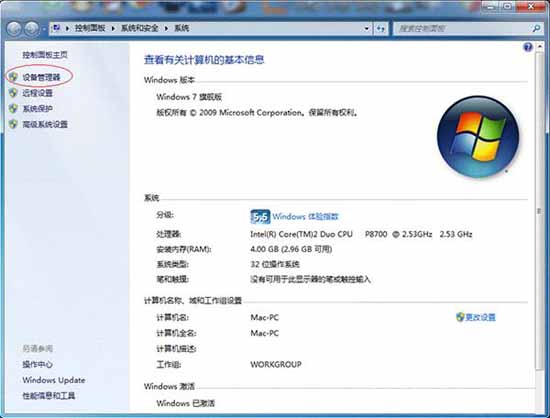
2、然后在“设备管理器”中找到网络对应的网卡,如下图: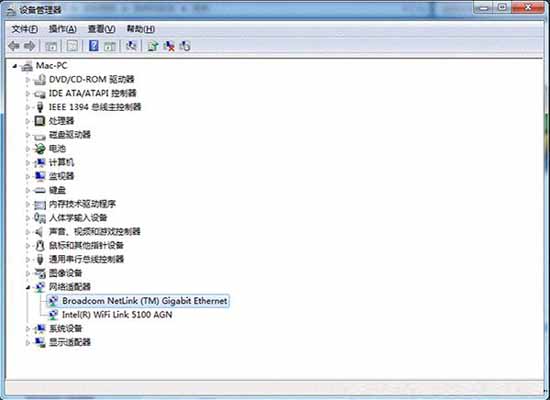
3、双击网卡,进入属性窗口,并且切换到“驱动程序”标签,点击“禁用”,如下图: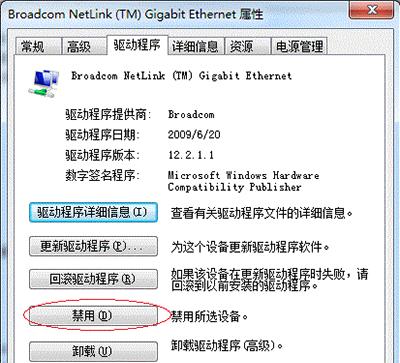
4、接下来会弹出对话框,点击“是”即可,如下图: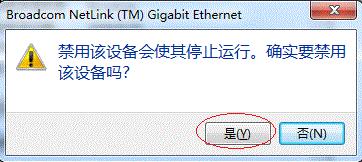
5、接着,大家可以发现原来的“禁用”按钮变成了“启用”,而且“网络”图标也出现了一个红叉,点击“启用”,继续下一步: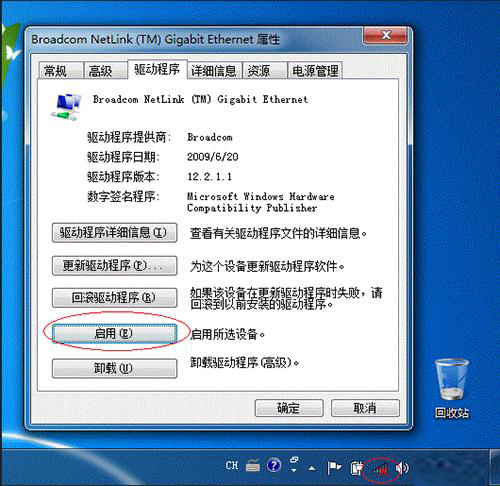
注意:笔者使用的是笔记本,自带有无线网卡,但笔者没有打开无线网卡。如果设置要使用无线网络,操作过程也一样,只要先把无线网卡禁用,再重新启用就可以了。如果大家使用的是台式机,没有无线网卡,此处的“网络”图标将有所不同,没有关系,对此操作过程没有影响。
6、随后,“启用”又变回了“禁用”,更重要的是“网络”图标又变回正常了,如下图: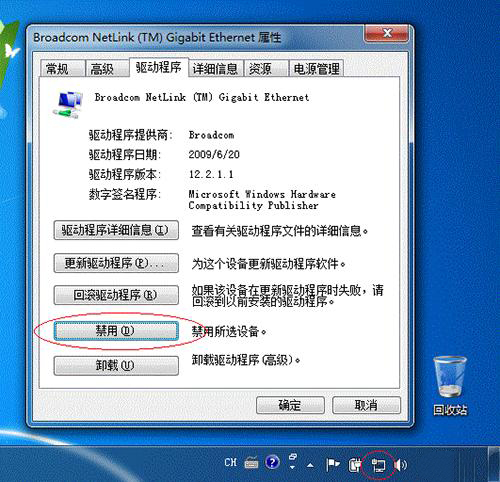
以上六个步骤,通过图文详细的对Win7系统不被网络识别问题进行介绍。如果你正在为网络不被系统识别而烦恼,那就赶紧试试以上的步骤吧,相信定能马上看到效果的。
相关文章
- 摄像头驱动显示黄色感叹号,并且无法使用,这个问题该怎么解决呢?下面有个不错的解决方法,需要的朋友可以看看2015-03-23
Win7 64位设备管理器中摄像头驱动显示黄色感叹号的修复方法
摄像头,会用它来拍照或者跟朋友们视频,有用户发现设备管理器中的摄像头驱动上面有显示了一个黄色感叹号,郁闷的问题该如何解决呢2014-07-30win7设置虚拟WiFi蓝屏及无线网卡驱动出现感叹号的解决方法
win7设置虚拟WiFi蓝屏及Virtual WiFi Miniport Adapter 驱动感叹号的情况想必很多朋友都有遇到过吧,下面为大家介绍下具体的解决方法,感兴趣的朋友可以参考下哈2013-07-02- 使用win系统的朋友都见过右小角网络图标“感叹号”,该如何解决呢?下面小编和大家一起探讨下有关win7右下角网络图标感叹号问题,感兴趣的小伙伴一起看看吧2015-10-19


最新评论